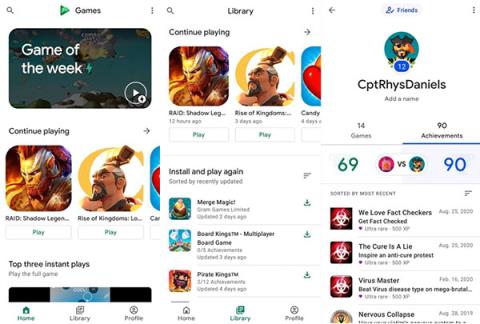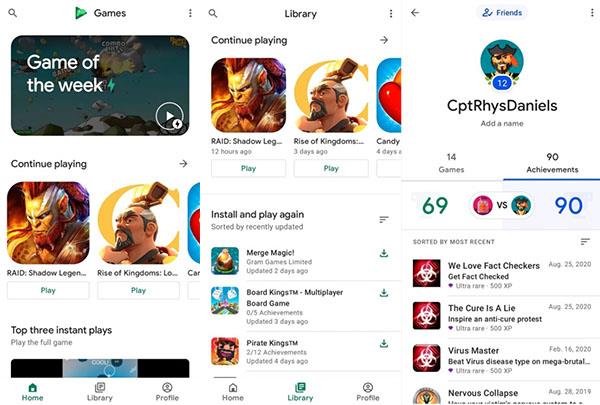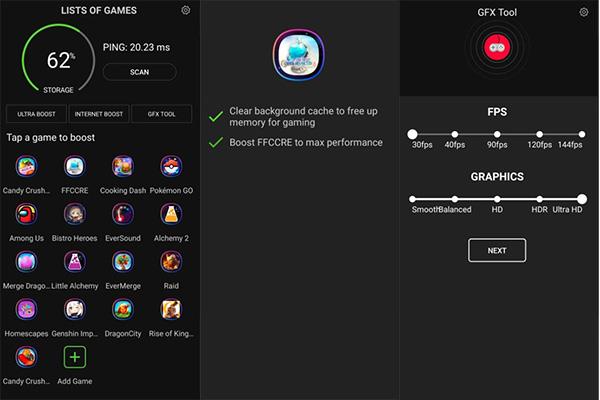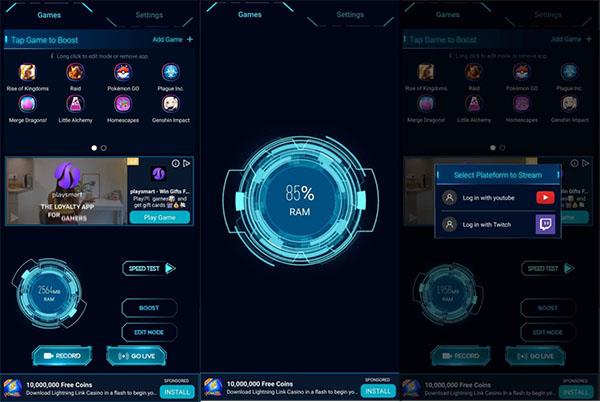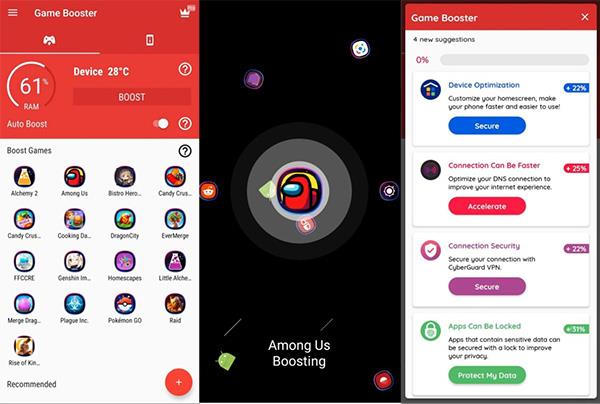Hyvä pelinkäynnistyssovellus voi järjestää pelisovelluksesi ja parantaa järjestelmän suorituskykyä pelatessasi. Android-pelaajilla on monia pelien käynnistysvaihtoehtoja, mutta miten he valitsevat parhaan? Tässä artikkelissa Quantrimang auttaa sinua.
1. Google Play Pelit
Google Play Pelit on oletuspelisovellus useimmissa Android-puhelimissa. Se keskittyy pelin sosiaaliseen osa-alueeseen yhdistämällä saavutus- ja tasojärjestelmän, jotta voit helposti verrata edistymistäsi ystäviesi kanssa. Näet myös fanisisältöä ja keskusteluja YouTubesta, Redditistä jne. jokaisen pelin sivulla.
Voit myös suoratoistaa YouTubeen tai tallentaa videon muokattavaksi ja ladattavaksi myöhemmin. Tämä sovellus ei integroidu Twitchiin, mutta se säästää vaivaa lisäämällä valinnaisen katkaisun kameralle.
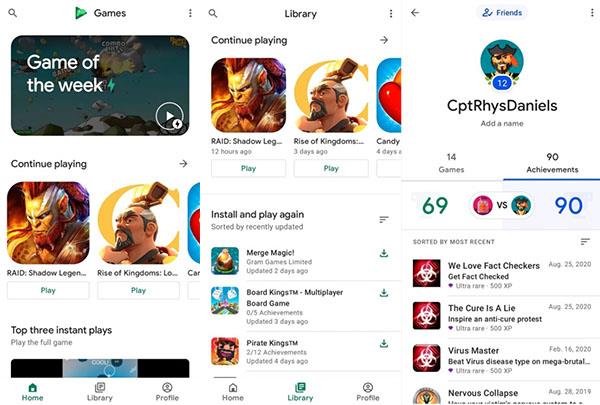
Google Play Pelit
Android ei tue sisäistä tallennusta, joten sinun on tallennettava pelin ääni ja äänesi samalle levylle. Googlea ei kuitenkaan voida syyttää, koska tämä on Android-käyttöjärjestelmän rajoitus ja kaikilla muilla pelien käynnistysohjelmilla on tämä ongelma, monilla pelien käynnistyssovelluksilla ei ole suoratoisto-ominaisuuksia.
Integrointi Google Play Kaupan kanssa antaa tämän sovelluksen suositella uusia pelejä käyttäjien kokeiltavaksi. Se myös tallentaa aiemmin pelatut pelit, joita ei ole tällä hetkellä asennettu. Lopuksi sovelluksessa on Instant Play -osio, jossa voit kokeilla uusia pelisovelluksia asentamatta niitä ja laittaa ne luetteloon, jotta voit palata niihin tarvittaessa.
Yleisesti ottaen Google Play Pelit sopii pelaajille, jotka nauttivat vuorovaikutuksesta ystävien ja faniyhteisöjen kanssa, ystävällisestä kilpailusta ja jatkuvasta uusien asioiden löytämisestä.
2. Pelien käynnistysohjelma - Booster & Screen Recorder
Ofir Mironin Game Launcher järjestää pelit houkuttelevaksi kirjastoksi. Voit järjestää sovelluksia haluamallasi tavalla, mukaan lukien eniten pelatut sovellukset, ja mukauttaa näytön väriä, jos kirkkaan punainen ei ole tyylisi.
Sovellus tarjoaa myös hakutoiminnon, joka on hyödyllinen, jos sinulla on paljon pelejä. Käyttöliittymä on minimalistinen ja keskittyy vain pitämään kaikki pelit yhdessä paikassa. Kun napautat peliä, se latautuu, kirjasto sulkeutuu ja Game Booster -ominaisuudet aktivoituvat.
Games Launcher - Booster & Screen Recorder
Booster-ominaisuudet voidaan määrittää kirjastosta, mutta oletusarvoisesti tehostin sammuttaa taustasovellukset vapauttaakseen RAM-muistia. Henkilökohtaisista asetuksistasi riippuen voit myös pyytää Älä häiritse -tilan ottamaan käyttöön, kun aloitat pelin. Tämä tekee tästä sovelluksesta yhden harvoista, jotka voivat estää ilmoitukset.
Games Launcherissa on myös näytön tallennustoiminto, mutta se ei voi ohittaa Androidin "älä tallenna sisäistä ääntä" -sääntöä. Sovellus ei myöskään lisää kasvokameraa eikä voi suoratoistaa.
Tämä sovellus tekee hyvää työtä sovellusten järjestämisessä ja järjestelmän optimoinnissa satunnaisten pelien pelaamista varten, mutta jos pelaat säännöllisesti raskaita pelejä tai suoratoistat, on parempia vaihtoehtoja.
3. Pelien käynnistysohjelma - Game Booster 4x
G19 Mobilen Launcher keskittyy pääasiassa järjestelmän suorituskyvyn parantamiseen. Tämä Game Launcher puhdistaa automaattisesti RAM-muistin ja käyttää tekoälyä valitakseen optimaaliset asetukset jokaiselle pelille. Päänäytössä näkyy myös ping (internet) -nopeus, joka on erittäin hyödyllinen verkkopelaamisessa.
Se sisältää myös grafiikkatehosteiden tehostimen (GFX). Tässä valikossa voit mukauttaa pelin näytön resoluutiota valitsemalla grafiikan tason Smoothin ja Ultra HD:n välillä. Sovellus tarjoaa erilaisia turbotiloja, jotka voidaan aktivoida täältä.
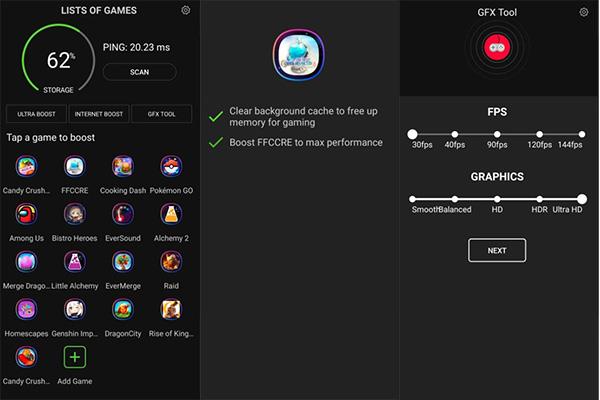
Games Launcher - Game Booster 4x
Käyttäjäystävällinen käyttöliittymä ja tekoäly auttavat myös tekemään parhaat valinnat. Esimerkiksi GFX-vaihtoehdot näkyvät liukusäätimillä ja näytöillä, mikä parantaa tietämystä tarkalleen, mitä sovellus tekee ja miksi.
Sovellus ei käynnistä peliä automaattisesti optimoinnin jälkeen, mutta voit silti avata pelin optimointinäytöstä. Voit myös asettaa siivousaikataulun, jotta sovellus parantaa suorituskykyä istuntojen välillä.
Pro-versio tarjoaa joitain lisäominaisuuksia. Se näyttää enemmän järjestelmätietoja aloitusnäytöllä ja lisää Auto-boost- ja Ultra Boost -tilat.
4. Game Booster - nopeutta ja suoratoistopelejä
N Apps Studion Game Booster sisältää enemmän mainoksia kuin muut sovellukset. Se on kuitenkin myös erittäin tehokas tehostin suuritehoisille peleille.
Game Booster keskittyy optimointiin. Voit valita kullekin sovellukselle eri kiihdytystilat, mukaan lukien RAM-muistiin keskittyvän tilan, akkukäyttöisen tilan ja offline-tilan. On myös mahdollista määrittää mukautettuja pelitiloja eri tilojen yhdistelmillä.
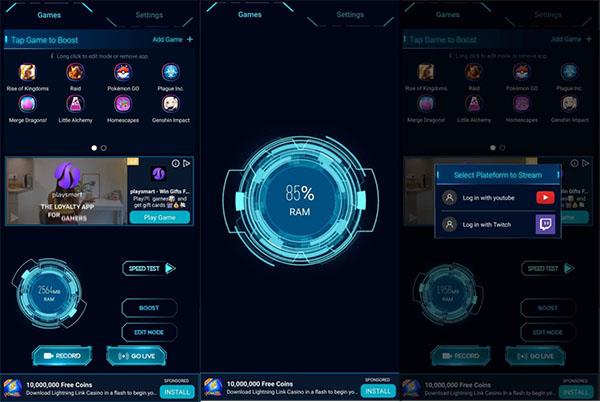
Game Booster - nopeutta ja suoratoistopelejä
Game Booster mahdollistaa suoratoiston YouTubeen tai Twitchiin suoraan sovelluksesta, jolloin pääset käyttämään kahta parasta saatavilla olevaa suoratoistopalvelua. Sovellus voi tallentaa videoita erittäin korkealaatuisina, jopa 2560x1440 resoluutiolla suoratoistoa varten tai 1920x1080 näytön tallentamiseen.
GFX-vahvistin on tärkein ominaisuus. Sen avulla voit säätää FPS:ää ja muita grafiikkaasetuksia, kuten anti-aliasingia. Tämän sovelluksen GFX:ssä on enemmän vaihtoehtoja kuin missään muussa sovelluksessa, joten käynnissä olevat sovellukset, jotka tavallisesti kuluttavat akkua, toimivat nopeammin ja laitteesi ei todennäköisesti ylikuumene.
Jos et haittaa melko sotkuista käyttöliittymää, tämä kantoraketti on loistava valinta niille, jotka haluavat pelata raskaita pelejä.
5. Game Booster - Pelaa pelejä nopeammin ja sujuvammin
Toinen BGN Mobin käynnistyssovellus, tämä sopii niille, jotka pelaavat pääasiassa satunnaisia mobiilipelejä ja haluavat yksinkertaisen käyttöliittymän, jota voidaan silti muokata haluamallaan tavalla.
Aloitusnäytössä on kaikki mitä tarvitset. Siinä on lajiteltava kirjasto, ja jos painat peliä pitkään, voit piilottaa sen kirjastosta tai tarkistaa päivitykset. Näytön yläosa tarkkailee laitteen käytettävissä olevaa RAM-muistia ja akun nykyistä lämpötilaa.
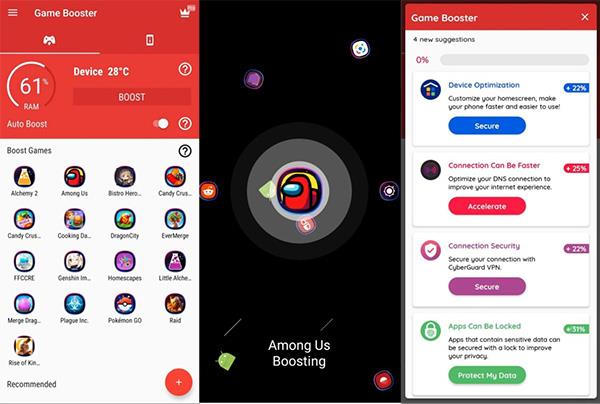
Game Booster - Pelaa pelejä nopeammin ja sujuvammin
Nämä oivallukset voivat auttaa optimoinnissa, koska ne osoittavat selvästi, milloin puhelin on sammutettava tai tarpeettomat sovellukset.
Tiedot-välilehti tarjoaa tarkempia tietoja, kuten muistiinpanoja laitteesi akusta, suorittimesta ja sisäisen muistin tilasta jne. Voit avata lisäparannuksia, kuten FPS-näytön tai näytölle kerääntyvän grafiikan, ostamalla maksullisen version.
Toisin kuin jotkin muut vahvistimet, tämä sovellus tehostaa peliä riippumatta siitä, käynnistätkö pelin käynnistysohjelmasta tai jostain muualta. Tämä tarkoittaa, että voit tallentaa suosikkisi aloitusnäytöllesi ja silti hyödyntää sovelluksen parannuksia.
Game Booster ehdottaa tapoja, joilla suorituskykyä ja turvallisuutta voidaan parantaa, kun peli on sammutettu, mikä on mukava kosketus mobiilipelaamisen vasta-alkajille. Se on myös ainoa tukityökalu, jonka avulla käyttäjät voivat kieltäytyä tietojen jakamisesta ja personoidusta mainonnasta.